- Ekran kaydedicisi
- Mac Video Kaydedici
- Windows Video Kaydedici
- Mac Ses Kaydedici
- Windows Ses Kaydedici
- Webcam Kaydedici
- Oyun Kaydedici
- Toplantı Kaydedici
- Messenger Çağrı Kaydedici
- Skype Recorder
- Kurs Kaydedici
- Sunum Kaydedici
- Chrome Kaydedici
- Firefox Kaydedici
- Windows'da ekran görüntüsü
- Mac'te ekran görüntüsü
Movie Maker'da Videoları Hızla Kırpmanın Öncü Yolları
 Yazar: Lisa Ou / 10 Şub 2023 16:00
Yazar: Lisa Ou / 10 Şub 2023 16:00Videonuzun estetik görünmesini istiyorsanız, içindeki şeyleri vurgulamak için profesyonel bir şekilde kırpmanız gerekir. Soru şu: Yeni başlayan biriyseniz bir videoyu bir profesyonel gibi kırpmak mümkün mü? Kesinlikle evet! Becerilerinden şüphe etme. Sorununuzun çözümü doğru ve mükemmel araçları kullanmaktır. Bu gönderi Movie Maker'ı önerir. Bu yazılımın yardımıyla ve rehberliğinde, Windows Movie Maker'da videoların nasıl kırpılacağı gibi birçok düzenleme becerisini öğrenebilirsiniz. Sadece bu da değil. Kendinizi tanımaya çalışırsanız daha fazlasını deneyimleyebilirsiniz. Kullanmakla ilgileniyorsanız, aşağıdaki kılavuzu okuyun. Bunun dışında yazılım alternatiflerini de göreceksiniz.
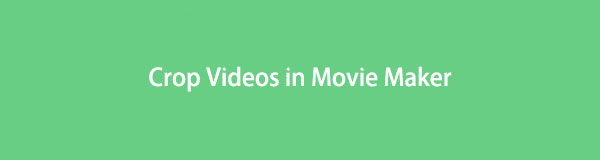

Rehber Listesi
Video Converter Ultimate hızlı hızlı ve yüksek çıkış görüntü / ses kalitesi ile MPG / MPEG MP4 dönüştürmek en iyi video ve ses dönüştürme yazılımı.
- MPG, MP4, MOV, AVI, FLV, MP3 gibi herhangi bir video / sesi dönüştürün.
- 1080p / 720p HD ve 4K UHD video dönüştürme desteği.
- Kırp, Kırp, Döndür, Efektler, Geliştir, 3D ve daha fazlası gibi güçlü düzenleme özellikleri.
Bölüm 1. Windows Movie Maker Kullanılarak Videolar Nasıl Kırpılır
Bazen videoyu düzgün ve hızlı bir şekilde kırpamadığınızda kendinizden şüphe duyarsınız. Kullandığınız aracın önemli olduğunu biliyor musunuz? Kullandığınız düzenleme yazılımını değiştirmeniz gerekirse hiç düşünmeyin. Sinematik bir video oluşturmak için Movie Maker ile değiştirin. Videonuzun estetik görünmesi için göz önünde bulundurmanız gereken birçok şey var. Kırpma videolarını Movie Maker'da gerçekleştirebilirsiniz. Bu araç beklentilerinizi aşacaktır. Ancak, yüklenmesinin yavaş olduğu zamanlar vardır. Bu durumda, her adımı bekleyerek sabırlı olmalısınız. Aracı kullanmaya hazırsanız, devam edin.
1. AdımLütfen internette Movie Maker'ı arayın ve resmi sayfalarına gidin. Bundan sonra, tıklayın İndir düğmesi veya Aşağı ok ana arayüzdeki simge. Bundan sonra, yazılımın indirilen dosyasına tıklayın. Ardından Yükle > Başlat > Bilgisayarınızda anında çalıştırın.
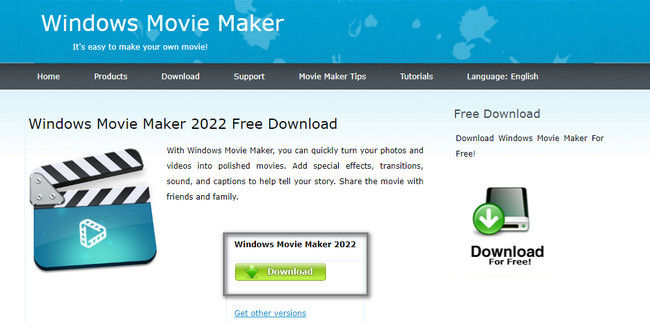
2. AdımYeni bir proje oluşturmak için, Yeni Proje aracın sol tarafındaki simge. Öte yandan, tıklayın Proje Aç devam eden bir projeyi bilgisayarınızdan yüklemek istiyorsanız.

3. AdımYazılım sizi başka bir pencereye götürecektir. Tek yapmanız gereken yüklenmesini beklemek. Bundan sonra, kırpmak istediğiniz videoyu Artı işareti düğmesine sürükleyin. Ayrıca buna tıklayıp bilgisayar albümünden bir video seçebilirsiniz.
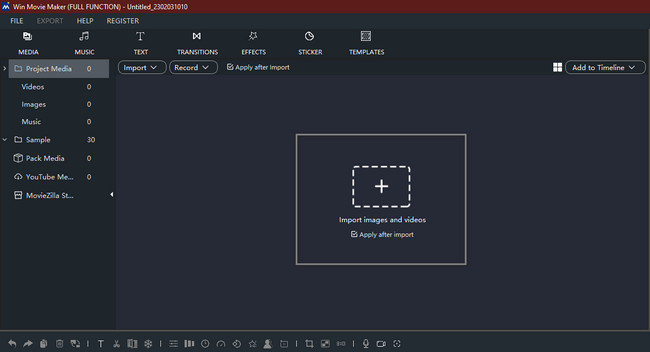
4. AdımVideoyu kırpmak istediğiniz için, yazılımın arayüzünde kırpma aracını bulun. Bu durumda bulmakta zorlanacaksınız. ekin Düğme, çünkü yazılımın birçok özelliği vardır. Yazılımın sadece orta kısmına bakmalı ve ardından aşağıdaki resme bakmalısınız.
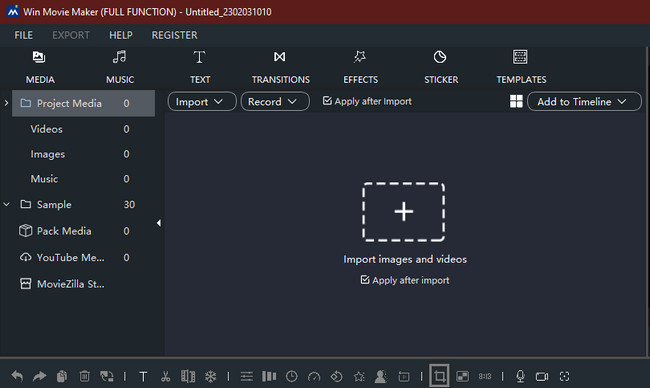
5. AdımVideonuzu kırpmak için özellikler göreceksiniz. Videoyu tercihinize göre kırpın. Bundan sonra, tıklayın Ihracat Videoyu kaydetmek istediğinizde düğmesine basın.
Not: Dışa aktarma işlemini yarıda kesmeyin çünkü kesintiye uğradığında baştan başlayacaksınız.
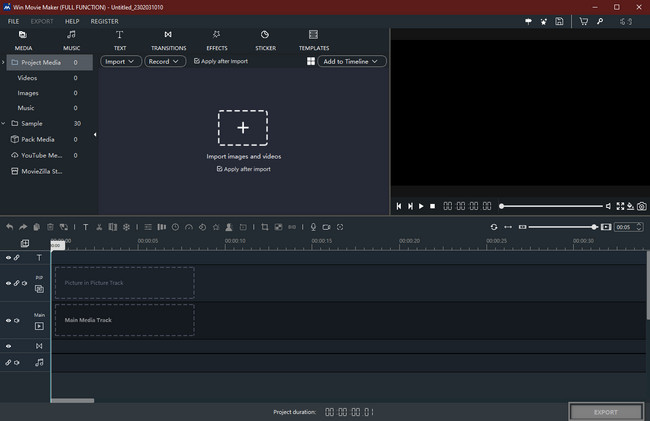
Artık Movie Maker'da kırpmanın daha yavaş yüklendiğini keşfettiğinize göre, aşağıdaki en hızlı aracı kullanabilirsiniz. Devam et.
Bölüm 2. FoneLab Video Converter Ultimate ile Videolar Nasıl Kırpılır
FoneLab Video Dönüştürücü Ultimate Windows ve Mac için en iyi video dönüştürücüsüdür. Video ve ses dosyalarınız için birçok özelliğe sahiptir. Bir dönüştürücü aracının videonuzu nasıl kırptığını merak mı ediyorsunuz? Bunun nedeni, bu aracın dosyalarınızı dönüştürmekten daha fazlası olmasıdır. Bu yazılım size yardımcı olabilir videonuzu düzenleyin Movie Maker'ın videoyu kırptığı gibi. Ayrıca, video veya ses dosyalarınızı kırpmak, süzmek, geliştirmek ve daha fazlasını yapmak için birçok farklı araca sahip olabilirsiniz. Bu araçla ilgili bir başka iyi şey de Movie Maker'dan daha hızlı yüklenmesidir. Bu durumda, videonuzu kırpmada daha hızlı bir işleme sahip olacaksınız. Bunun dışında, aracı çevrimdışı kullanabilirsiniz. İnternet bağlantısına ihtiyacınız olmayacak. Bu araç hakkında daha fazlası var. Sadece buna göre kullanmanız gerekir.
Video Converter Ultimate hızlı hızlı ve yüksek çıkış görüntü / ses kalitesi ile MPG / MPEG MP4 dönüştürmek en iyi video ve ses dönüştürme yazılımı.
- MPG, MP4, MOV, AVI, FLV, MP3 gibi herhangi bir video / sesi dönüştürün.
- 1080p / 720p HD ve 4K UHD video dönüştürme desteği.
- Kırp, Kırp, Döndür, Efektler, Geliştir, 3D ve daha fazlası gibi güçlü düzenleme özellikleri.
1. AdımTıkla Bedava indir indirmek için simge FoneLab Video Dönüştürücü Ultimate. Bundan sonra, indirilen dosyayı tıklayın, ardından ayarlayın. Yükle > Başlat > Bilgisayarınızda çalıştırın.
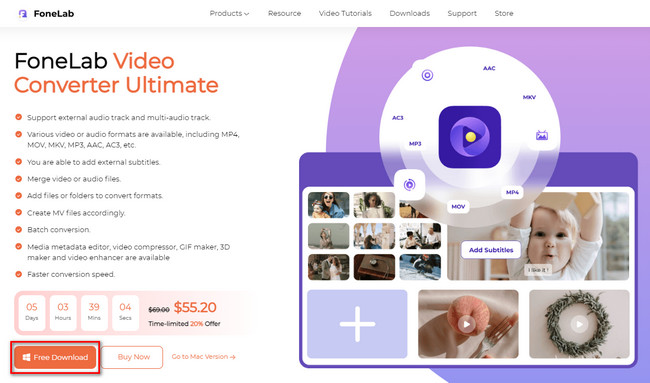
2. AdımAracın üst kısmında, MV düğme. Bu durumda, videonuz için özelliği göreceksiniz. Bundan sonra, tıklayın Ekle aracın sol alt tarafındaki düğme. Kırpmak istediğiniz videoyu içe aktarın.
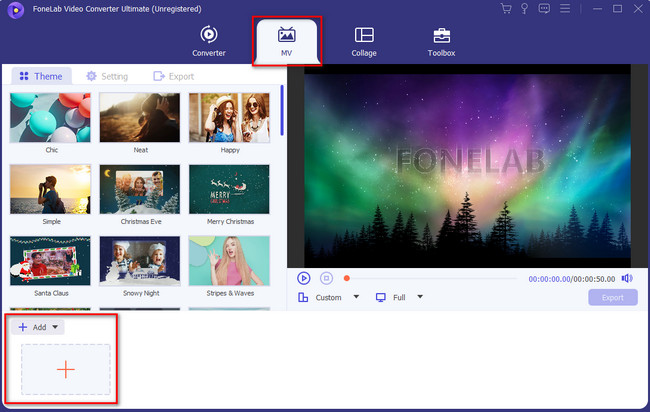
3. AdımVideoyu aracın sağ tarafında göreceksiniz. Bu durumda, kırpma aracını yine de görmezsiniz. Tek yapmanız gereken tıklayın Düzenle tüm özellikler arasında düğme.
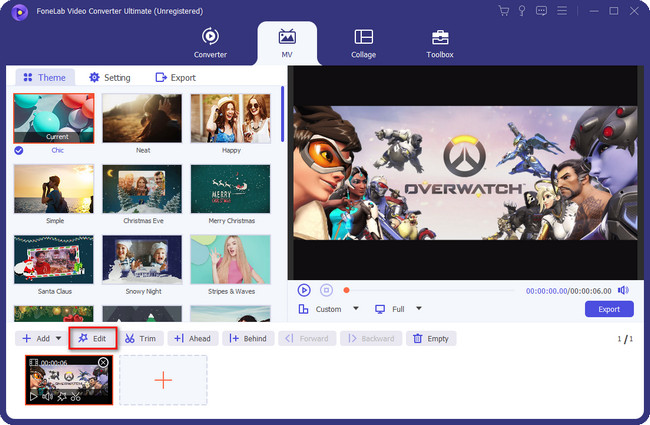
4. Adımkullanarak videoyu kırpın. Kırpma Alanı buton. Bundan sonra, tıklayın OK Değişiklikleri uygulamak için düğmesine basın. Bundan sonra, tıklayın Ihracat Videoyu bilgisayara kaydetmek için düğmesine basın.
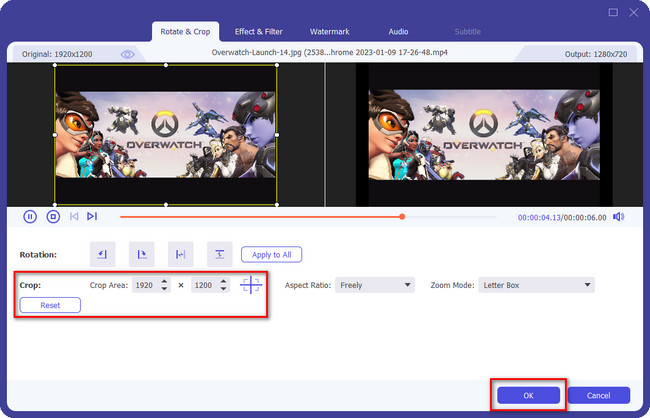
Bölüm 3. Çevrimiçi Videolar Nasıl Kırpılır
Videoyu sosyal medya hesaplarınıza yüklemeyi düşünüyor musunuz? Video Resizer'ı kullanmak, kullanabileceğiniz önde gelen çevrimiçi araçtır. videoları kırp İstenilen boyut için. Yüklemek istediğinizde videonuz için birçok sosyal medya platformunu destekler. Örnekler arasında Instagram, Facebook, YouTube, Snapchat, Pinterest ve daha fazlası yer alır! Ayrıca video dosyası dönüştürmelerini de destekler. Bu durumda, bilgisayarınızın desteklediği dosya biçimini seçebilirsiniz. Bunu kullandıktan sonra, Movie Maker'da videoları nasıl kırptığınızı deneyimleyeceksiniz. Bu çevrimiçi aracı kullanmak istiyorsanız, devam edin.
1. AdımVideo Resizer Online'ın resmi sayfasını ziyaret edin. Bundan sonra, tıklayın Dosya seçin Ana arayüzdeki düğme. Kırpmak istediğiniz videoyu bilgisayarınızdan yükleyin.
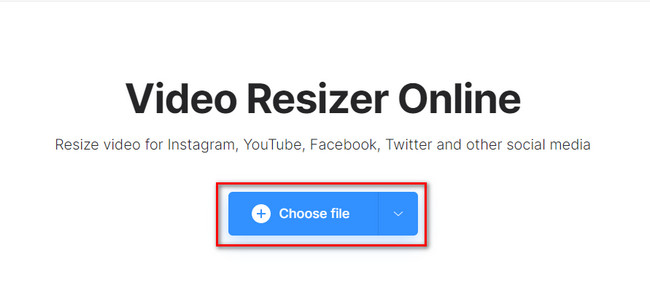
2. Adımseçmek Kırpma Seçenekleri ve seçiniz Kırpma istediğiniz mod Ardından, videoyu tıklayarak bilgisayarınıza kaydedin. Ihracat düğmesine basın.
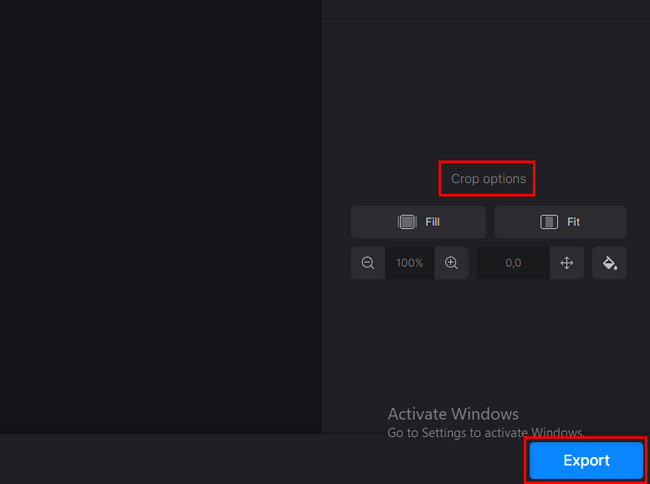
Video Converter Ultimate hızlı hızlı ve yüksek çıkış görüntü / ses kalitesi ile MPG / MPEG MP4 dönüştürmek en iyi video ve ses dönüştürme yazılımı.
- MPG, MP4, MOV, AVI, FLV, MP3 gibi herhangi bir video / sesi dönüştürün.
- 1080p / 720p HD ve 4K UHD video dönüştürme desteği.
- Kırp, Kırp, Döndür, Efektler, Geliştir, 3D ve daha fazlası gibi güçlü düzenleme özellikleri.
Bölüm 4. Videoların Nasıl Kırpılacağına İlişkin SSS
1. Premiere Pro'da bir videoyu nasıl kırparım?
Başlatmak Premiere Pro bilgisayarınızda. Bundan sonra, kırpmak istediğiniz videoyu seçin veya yükleyin. Ardından, kesmek istediğiniz videoyu seçin. Tarihçesi panel. Daha sonra, uygula ekin Efekt. şuraya git etkileri panel Video Efektleri > Dönüştürmek > ekin düğme. Tercihinize bağlı olarak yalnızca videoyu kırpmanız gerekir. Bundan sonra, bilgisayarınıza kaydedin.
2. Android telefonumda videoları nasıl kırparım?
Cep telefonunuzu kullanarak düzenlemek istediğiniz videoyu başlatın veya bu videoya gidin. Bundan sonra, Düzenle ana arayüzün üst kısmındaki düğme. seçin ekin bölüm ve videonuz için uygulamak istediğiniz oran. Telefonunuzda videoyu düzenlemeyi veya kırpmayı tamamladığınızda, İndirim düğmesine basın.
Video Converter Ultimate hızlı hızlı ve yüksek çıkış görüntü / ses kalitesi ile MPG / MPEG MP4 dönüştürmek en iyi video ve ses dönüştürme yazılımı.
- MPG, MP4, MOV, AVI, FLV, MP3 gibi herhangi bir video / sesi dönüştürün.
- 1080p / 720p HD ve 4K UHD video dönüştürme desteği.
- Kırp, Kırp, Döndür, Efektler, Geliştir, 3D ve daha fazlası gibi güçlü düzenleme özellikleri.
Windows Movie Maker, videoyu daha yavaş bir prosedürle kırpar. Ancak, şanslısınız çünkü alternatif olarak aradı FoneLab Video Dönüştürücü Ultimate bunu yapmak için. Bu araçta keşfedebileceğiniz başka birçok benzersiz özellik var. Bunu yapmak için şimdi indirin!
